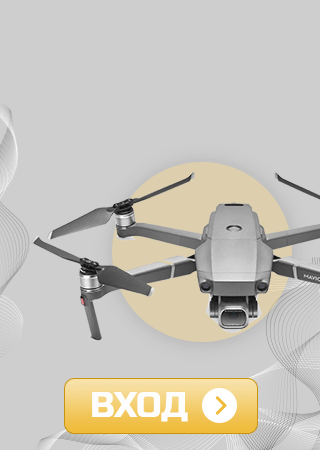Сигурно понякога ви се е искало да промените цвета на косата си на някоя снимка, да се видите в нов цвят или просто да си “поиграете” със себе си
Сега ще научим как можем да направим това
Това е оригиналната снимка, която ще използваме. —->
(кликвайте върху снимките, за да ги видите в по-голям размер)
Натиснете от клавиатурата “q” , за да влезете в бърза маска. Вземете подходяща четка и започнете да боядисвате върху косата, не се тревожете ако излизате от някои области, ще ги поправим тях по-късно.
След като сте боядисали цялата коса с четката, натиснете още веднъж върхи “q”, за да излезете от бързата маска и да получите селекция върху вашата снимка. Изберете от меню Select –> Inverse или Ctrl+ I от клавиатурата. Ще получите нещо такова:
Създайте нов слой, и го запълнете с цвят ( Alt + Backspace), в случая избирам тъмно червен:
Сега кликнете с десен бутон върху този слой и изберете Blending Options ( това също се прави като над най-горния слой (layer) се намират различните режими, първоначално там е Normal, кликвате върху падащото меню и избирате Soft Light) , където от падащото меню на Blend Mode избирате Soft Light.
Сега вече изглежда по-добре!
Само че са останали малки части извън косата, които също са боядисани и трябва да бъдат премахнати. За тази цел ще изтрием ненужното в маска (ако предпочитате можете да използвате гумата), за която ще обясня повече друг път.
Направете маска на слоя с боядисаната коса ето така:
Най-долу в менюто Layer виждате иконки, от ляво на дясно кликвате върху втората иконка, която е за направата на маска. Тя веднага се появява в слоят ви.
Сега в палитрата с цветове в ляво на работното поле черният цвят трябва да е отгоре, за да изтриете в маската ненужното от снимката:
Ще видите в маската, че това, което триете се оцветява в черно.
Направете дупликат на слоя (Ctrl+J) още веднъж, за да обогатите сенките на косата.Ако е необходимо изтрийте там, където цвета става в повече.
Готово! Ето и снимката преди и след: